Как расшифровать txt
Файлы в формате «только текст» используют различные кодировки символов. Если файл не удается прочитать обычным «Блокнотом», его необходимо перекодировать. Для этого можно применить как специальные программы, так и онлайн-службы.
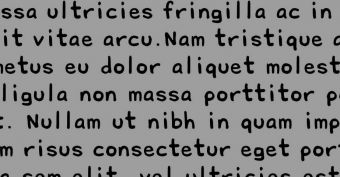
Статьи по теме:
- Как расшифровать txt
- Как определить кодировку текста
- Как расшифровать текст
Инструкция
Если вы хотите обойтись без использования каких-либо дополнительных программ вообще, откройте TXT-файл при помощи любого браузера. Если он не отобразился правильно автоматически, в меню «Вид» выберите пункт, предназначенный для переключения кодировки (в разных браузерах он может иметь различные названия, например, в Opera он так и называется — «Кодировка»). Методом проб и ошибок выберите ту из них, которая соответствует используемой в документе. Выделите весь текст (Control+A), скопируйте его в буфер (Control+C), затем перейдите в текстовый редактор, создайте в нем новый файл, вставьте в него текст из буфера (Control+V) и сохраните его.
Как сохранить doc в txt
Другой способ перекодировки файла в формате TXT состоит в том, чтобы отправить его по электронной почте самому себе. Сделав это, войдите в почтовый ящик при помощи веб-интерфейса, после чего выберите в меню его кодировку, если она не была определена автоматически. Затем перенесите результат расшифровки в текстовый редактор, как описано выше.
Для перекодировки текста в онлайн-режиме воспользуйтесь следующей службой: http://web.artlebedev.ru/tools/decoder/. Она позволяет выбирать кодировку как в ручном, так и в автоматическом режиме. Для ручного выбора воспользуйтесь пунктом меню под названием «Сложно». При наличии затруднений в использовании службы воспользуйтесь пунктом меню «Описание».
Для перекодировки конфиденциальных документов ни в коем случае не пользуйтесь онлайн-службами. Примените для этого текстовый редактор. Редакторы OpenOffice.org Writer и Microsoft Office Word (но не Abiword) при экспорте документов в формате TXT всегда запрашивают кодировку. Либо воспользуйтесь специальным редактором документов в формате «только текст», поддерживающим работу с различными кодировками: в Linux — KWrite, в Windows — Notepad++. Откройте документ, выберите его кодировку через меню, затем при его сохранении выберите новую, удобную для вас кодировку.
- как расшифровать иероглифы в word
Совет полезен?
Статьи по теме:
- Как расшифровать данные
- Как расшифровать расширение файла
- Как проверить кодировку
Добавить комментарий к статье
Похожие советы
- Как расшифровать файл
- Как подобрать кодировку
- Как изменить кодировку в блокноте
- Как прочитать бинарный файл
- Как преобразовать текстовые форматы
- Как открыть закодированный файл
- Как изменить кодировку документа
- Какой программой перевести текст в формат txt
- Как раскодировать файлы
- Как прочесть текстовый файл
- Как узнать кодировку файла
- Как определить кодировку файла
- Как раскодировать документ
- Как расшифровать зашифрованные файлы
- Как расшифровать письмо
- Как определить кодировку текстового файла
- Как раскодировать закодированные данные
- Как узнать кодировку текста
- Как раскодировать архив
- Как изменить кодировку в ворд
- Как дешифровать файлы
- Как перевести абракадабру
Источник: www.kakprosto.ru
Как конвертировать PDF-файл в текстовый файл TXT, формат RTF при экспорте PDF в iPhone и iPad?
Что такое текстовый файл?

Текстовый файл — это файл, содержащий текст, но есть несколько разных способов обдумать это, поэтому важно знать, какой текстовый документ у вас есть, прежде чем иметь дело с программой, которая может открыть или преобразовать его.

Некоторые текстовые файлы используют расширение файла .TXT и не содержат изображений. Другие могут содержать как изображения, так и текст, но все же называться текстовым файлом или даже сокращенно как «текстовый файл», что может сбивать с толку.
Типы текстовых файлов
В общем смысле текстовый файл относится к любому файлу, который имеет только текст и не содержит изображений и других нетекстовых символов. Иногда они используют расширение файла TXT, но не обязательно. Например, документ Word, который представляет собой эссе, содержащее только текст, может быть в формате файла DOCX , но все еще называться текстовым файлом.
Другим видом текстового файла является файл «обычный текст». Это файл, который содержит нулевое форматирование (в отличие от файлов RTF ), что означает, что ничто не выделено жирным шрифтом, курсивом, подчеркнутым, цветным, с использованием специального шрифта и т. Д. Несколько примеров форматов простых текстовых файлов включают в себя те, которые заканчиваются на XML , REG , BAT , PLS , M3U , M3U8 , SRT , IES , AIR , STP, XSPF , DIZ , SFM , ТЕМА и TORRENT .
Конечно, файлы с расширением .TXT также являются текстовыми и обычно используются для хранения вещей, которые можно легко открыть в любом текстовом редакторе или записать с помощью простого скрипта. Примеры могут включать в себя хранение пошаговых инструкций о том, как что-то использовать, место для хранения временной информации или журналы, сгенерированные программой (хотя они обычно хранятся в файле LOG ).
«Открытый текст» или файлы открытого текста отличаются от файлов «простого текста» (с пробелом). Если шифрование хранилища файлов или шифрование передачи файлов не используется, можно сказать, что данные существуют в виде открытого текста или передаются в виде открытого текста. Это может быть применено ко всему, что должно быть защищено, но не является ли это электронной почтой, сообщениями, текстовыми файлами, паролями и т. Д., Но обычно оно используется в отношении криптографии.
Как открыть текстовый файл
Все текстовые редакторы должны иметь возможность открывать любой текстовый файл, особенно если не используется никакого специального форматирования. Например, файлы TXT можно открыть с помощью встроенной программы «Блокнот» в Windows, щелкнув файл правой кнопкой мыши и выбрав « Редактировать» . Аналогично для TextEdit на Mac.
Еще одна бесплатная программа, которая может открыть любой текстовый файл — это Notepad ++ . После установки вы можете щелкнуть файл правой кнопкой мыши и выбрать « Редактировать с помощью Notepad ++» .
Большинство веб-браузеров и мобильных устройств также могут открывать текстовые файлы. Однако, поскольку большинство из них не предназначены для загрузки текстовых файлов с использованием различных расширений, которые вам нравятся, вам может понадобиться сначала переименовать расширение файла в .TXT, если вы хотите использовать эти приложения для чтения файла.
Некоторые другие текстовые редакторы и средства просмотра включают Microsoft Word, TextPad , Notepad2 , Geany и Microsoft WordPad.
Дополнительные текстовые редакторы для macOS включают BBEdit и TextMate . Пользователи Linux могут также попробовать открыватели / редакторы Leafpad , gedit и KWrite .
Откройте любой файл как текстовый документ
Здесь нужно еще кое-что понять: любой файл можно открыть как текстовый документ, даже если он не содержит читаемого текста. Это полезно, если вы не уверены, в каком формате он находится, например, если в нем отсутствует расширение файла или вы думаете, что оно было идентифицировано с неверным расширением файла.
Например, вы можете открыть аудиофайл MP3 в виде текстового файла, подключив его к текстовому редактору, такому как Notepad ++. Вы не можете воспроизводить MP3 таким образом, но вы можете видеть, из чего он состоит, в текстовой форме, поскольку текстовый редактор может отображать данные только в виде текста.
В частности, для MP3-файлов самая первая строка должна содержать «ID3», чтобы указать, что это контейнер метаданных, который может хранить информацию, такую как исполнитель, альбом, номер дорожки и т. Д.
Другой пример — формат файла PDF ; каждый файл начинается с текста «% PDF» в первой строке, хотя остальная часть документа полностью нечитаема.
Как конвертировать текстовые файлы
Единственная реальная цель для преобразования текстовых файлов — это сохранить их в другом текстовом формате, таком как CSV , PDF, XML, HTML , XLSX и т. Д. Это можно сделать с помощью самых современных текстовых редакторов, но не более простых, поскольку они обычно поддерживают только основные форматы экспорта, такие как TXT, CSV и RTF.
Например, упомянутая выше программа Notepad ++ способна сохранять огромное количество форматов файлов, таких как HTML, TXT, NFO, PHP , PS, ASM, AU3, SH, BAT, SQL, TEX, VGS, CSS, CMD, REG. , URL, HEX, VHD, PLIST, JAVA, XML и KML .
Другие программы, которые экспортируют в текстовый формат, могут, вероятно, сохранять несколько различных типов, обычно TXT, RTF, CSV и XML. Поэтому, если вам нужен файл из определенной программы в новом текстовом формате, рассмотрите возможность возврата к приложению, в котором был создан исходный текстовый файл, и экспортируйте его во что-то другое.
Все это говорит о том, что текст — это текст, если он представляет собой простой текст, поэтому для его «преобразования» может потребоваться просто переименовать файл, поменяв одно расширение на другое.
Смотрите наш список бесплатных программ для конвертации документов, чтобы узнать о некоторых дополнительных конвертерах файлов, которые работают с различными типами текстовых файлов.
Ваш файл все еще не открывается?
Вы видите беспорядочный текст при открытии файла? Может быть, большая часть или все это совершенно нечитаемо. Наиболее вероятная причина этого заключается в том, что файл не является простым текстом.
Как мы упоминали выше, вы можете открыть любой файл с помощью Notepad ++, но, как и в примере с MP3, это не означает, что вы можете использовать этот файл там. Если вы попробуете ваш файл в текстовом редакторе, и он не рендерится так, как вы думаете, переосмыслите, как он должен открываться; это, вероятно, не в формате файла, который может быть объяснен в удобочитаемом тексте.
Если вы не знаете, как должен открываться ваш файл, попробуйте некоторые популярные программы, которые работают с различными форматами. Например, хотя Notepad ++ отлично подходит для просмотра текстовой версии файла, попробуйте перетащить файл в медиаплеер VLC, чтобы проверить, содержит ли он медиафайл, содержащий видео или звуковые данные.
Источник: gadgetshelp.com